تم تغيير قائمة البدء في نظام التشغيل Windows 8/8.1 ، وصقلها في Windows 10. بالنسبة للجزء الأكبر ، فإن قائمة ابدأ على Windows 10 وظيفية وليست الكارثة التي كانت في الأصل عندما حاولت Microsoft لأول مرة تغييرها. لا يزال لديك مربعات تمثل طريقة سريعة لتشغيل تطبيقاتك المفضلة ، ولديك قائمة بالتطبيقات حيث يمكنك استعراض وتشغيل أي تطبيق مثبت على نظامك. إذا كنت لا تزال لا تحبها ، فيمكنك استبدال مربعات القائمة "ابدأ" بقائمة التطبيقات. إليك الطريقة.

استبدال البلاط القائمة ابدأ مع قائمة التطبيقات
من أجل استبدال البلاط قائمة ابدأ معقائمة التطبيق ، سيكون عليك أولاً إزالة كل بلاطة مثبتة في قائمة ابدأ. سيكون هذا مملاً بعض الشيء على الرغم من أنه إذا كنت تستخدم نظام التشغيل Windows 10 1903 ، فيمكنك إلغاء تثبيت مجموعات كاملة من التجانبات. للقيام بذلك ، انقر بزر الماوس الأيمن فوق الزر "تحديد الموقع" الصغير في نهاية مجموعة التجانبات ، وحدد خيار "إلغاء تثبيت المجموعة من البدء". لا يهم إذا كانت مجموعة التجانبات لها اسم أم لا. يمكنك إلغاء تثبيت مجموعة تجانب بلا اسم بنفس الطريقة التي يمكنك بها إلغاء تثبيت مجموعة تجانب مسماة.
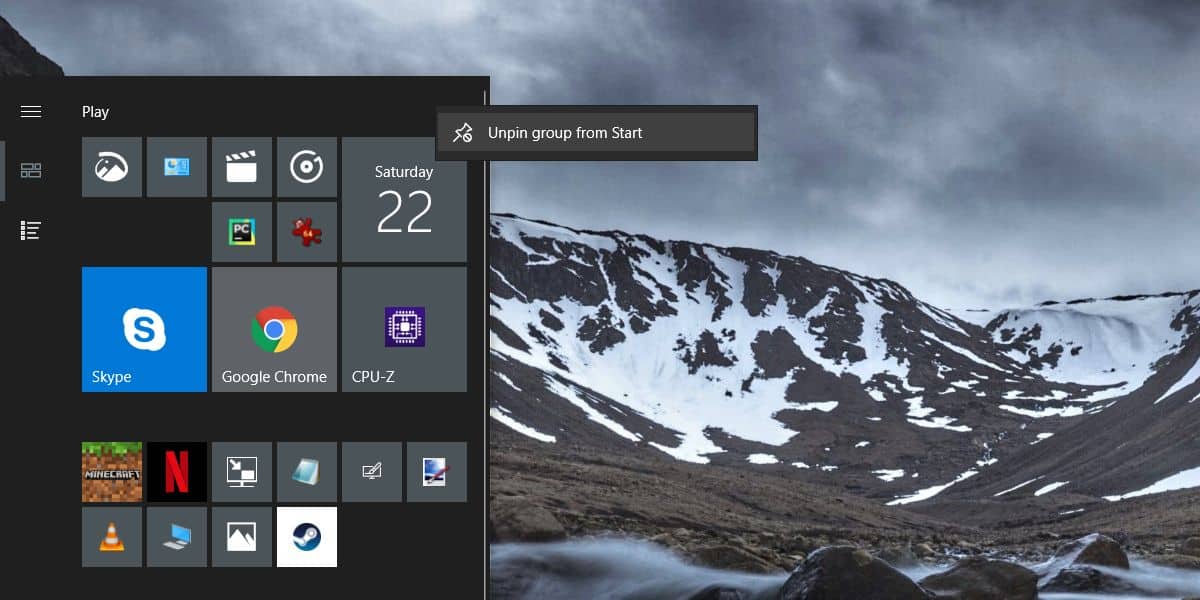
بمجرد إلغاء تثبيت جميع البلاط ، فأنت بذلكأساسا سوف تترك مع عمود فارغ كبير إلى حد ما. لإصلاحها واستبدالها بقائمة التطبيقات ، افتح تطبيق الإعدادات وانتقل إلى مجموعة إعدادات التخصيص. حدد علامة التبويب "ابدأ" وقم بتمكين خيار "إظهار قائمة التطبيق في قائمة ابدأ".
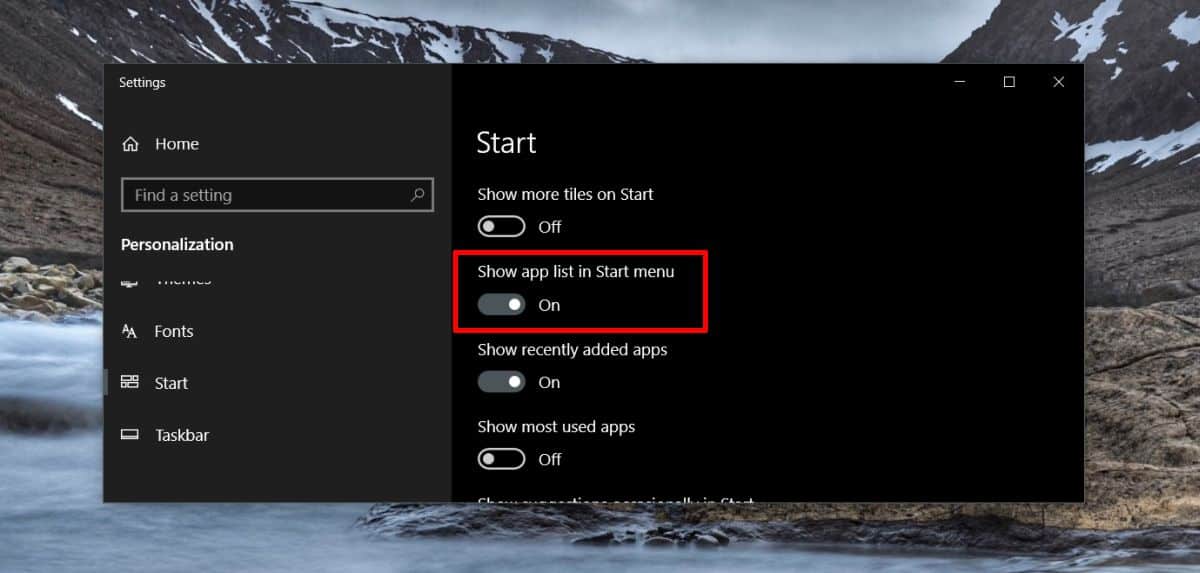
عند النقر التالي على مفتاح ويندوز الخاص بكلوحة المفاتيح ، سوف تحصل فقط على قائمة التطبيق وليس البلاط. لن ترى العمود الفارغ لقائمة "ابدأ" التي كانت لا تزال تظهر كمنطقة "حامل مكان" للبلاط الذي كان عليك تثبيته.
يتم فرز قائمة التطبيق بالترتيب الأبجدي وإذا قمت بالنقر فوق الحروف ، فستحصل على نوع من الاتصال السريع يتيح لك القفز مباشرة إلى حرف معين. إنها طريقة سريعة للوصول إلى تطبيق يبدأ بحرف معين دون الحاجة إلى التمرير يدويًا من خلال قائمة التطبيقات.
حذر من أنه بمجرد إزالة البلاط منقائمة ابدأ ، وقررت لاحقًا أنها لم تكن سيئة للغاية ، وسوف تضطر إلى تثبيتها جميعًا مرة واحدة في كل مرة. إذا لم تكن متأكدًا من رغبتك في التغيير ، فمن الأفضل عمل نسخة احتياطية من تخطيط قائمة "ابدأ" أولاً حتى يمكنك استعادتها بسهولة لاحقًا.












تعليقات